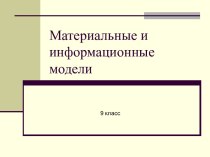- Главная
- Разное
- Бизнес и предпринимательство
- Образование
- Развлечения
- Государство
- Спорт
- Графика
- Культурология
- Еда и кулинария
- Лингвистика
- Религиоведение
- Черчение
- Физкультура
- ИЗО
- Психология
- Социология
- Английский язык
- Астрономия
- Алгебра
- Биология
- География
- Геометрия
- Детские презентации
- Информатика
- История
- Литература
- Маркетинг
- Математика
- Медицина
- Менеджмент
- Музыка
- МХК
- Немецкий язык
- ОБЖ
- Обществознание
- Окружающий мир
- Педагогика
- Русский язык
- Технология
- Физика
- Философия
- Химия
- Шаблоны, картинки для презентаций
- Экология
- Экономика
- Юриспруденция
Что такое findslide.org?
FindSlide.org - это сайт презентаций, докладов, шаблонов в формате PowerPoint.
Обратная связь
Email: Нажмите что бы посмотреть
Презентация на тему Урок 9. Файловая система (дз)
Содержание
- 2. Файловая система
- 3. Что такое файловая система?Файловая система – это
- 4. Дерево каталоговКогда у человека скапливается много документов,
- 5. Дерево каталоговВ операционной системе Linux существует один
- 6. Дерево каталоговДерево каталогов в операционной системе Windows
- 7. Дерево каталоговВ записи адреса файла или каталога
- 8. Имена файловЛюбой файл или каталог имеет имя.
- 9. Имена файлов
- 10. Имена файловВ одном каталоге не может быть
- 11. Маски имён файловДля выбора группы файлов применяются
- 12. *.* все файлы;Маски имён файлов*.bmp все файлы с расширением
- 13. Выводы:Файловая система – это порядок размещения, хранения
- 14. Интеллект-карта
- 15. Операции с файлами
- 16. Поиск файловВ операционной системе Windows стандартный файловый
- 17. Поиск файлов
- 18. Поиск файловПанель для поиска файлов в программе Проводник.
- 19. Переходы по каталогам
- 20. Создание каталогов и файловКонтекстное меню – это
- 21. Работа с одним файломДля выполнения каких-то действий с файлом удобно использовать контекстное меню.
- 22. Работа с одним файломБуфер обмена – это
- 23. Работа с группой файловДля работы с группой
- 24. Выводы:Файловые менеджеры – это специальные программы для
- 25. Скачать презентацию
- 26. Похожие презентации
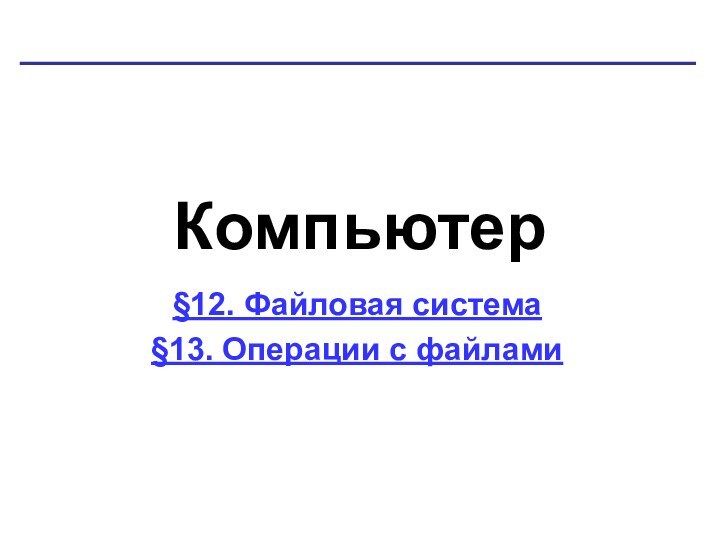
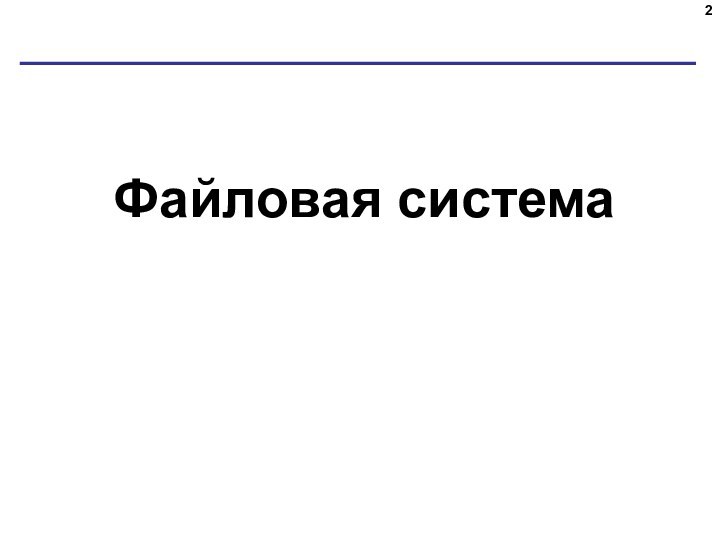
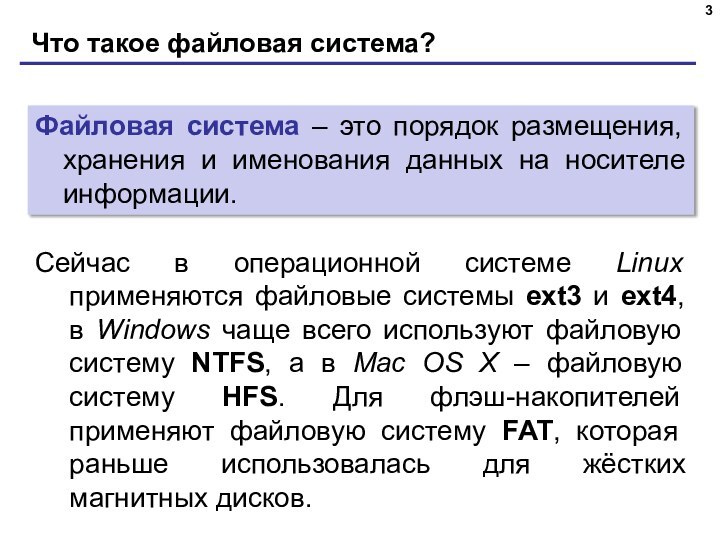

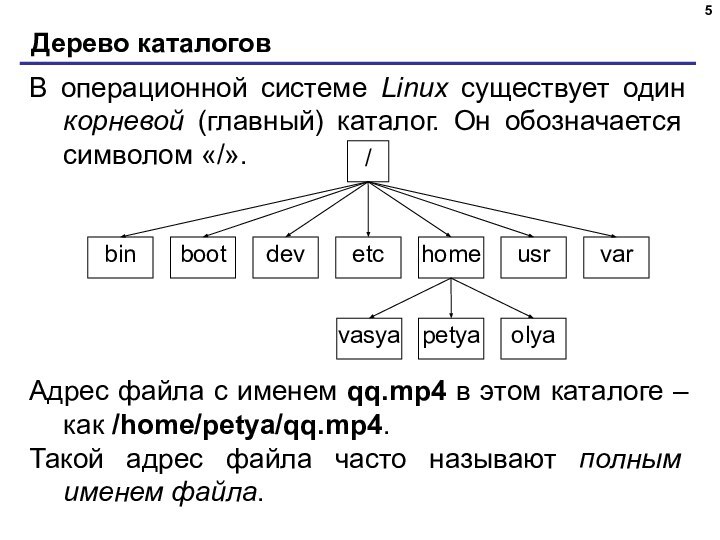
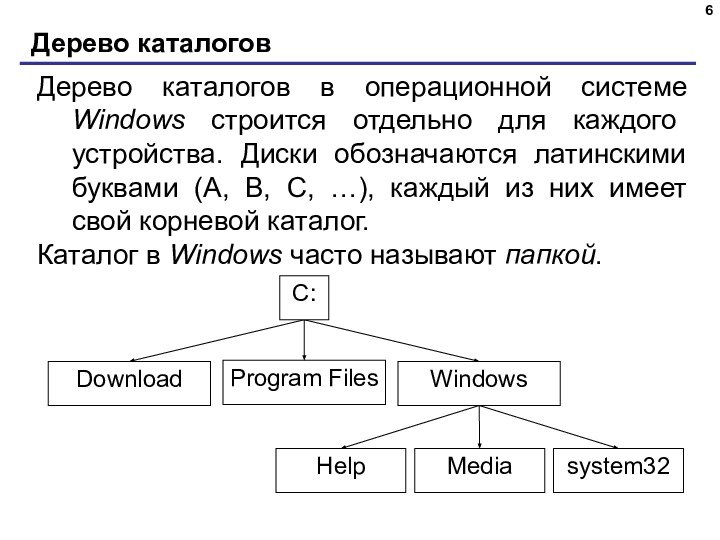
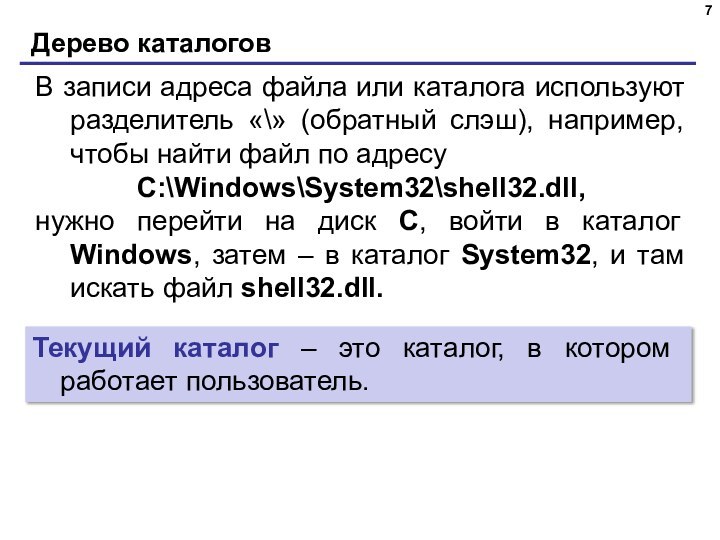

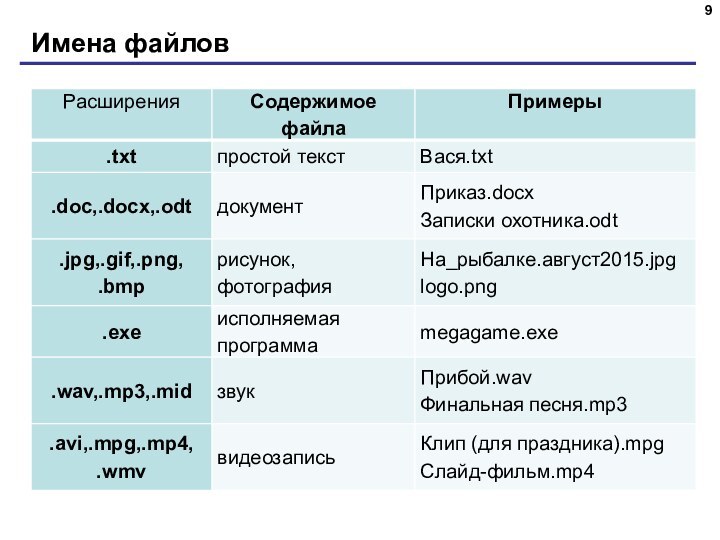





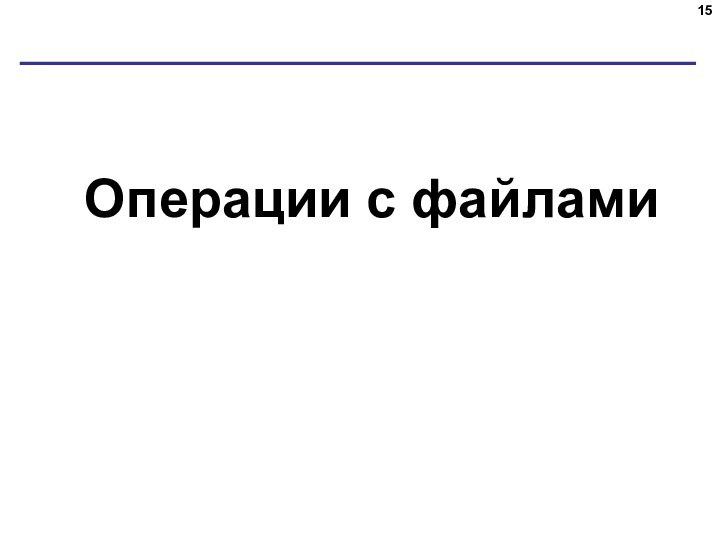
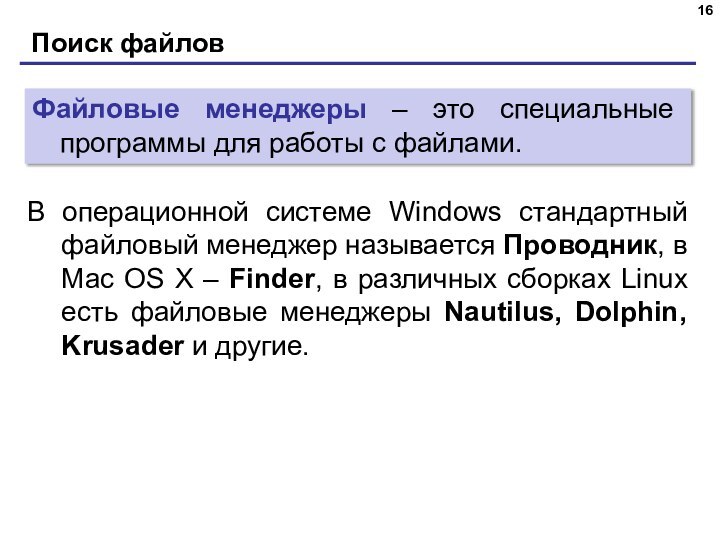

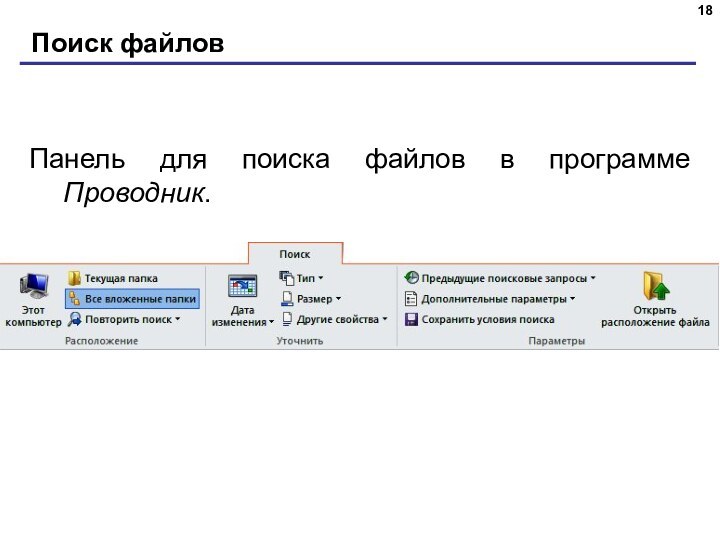
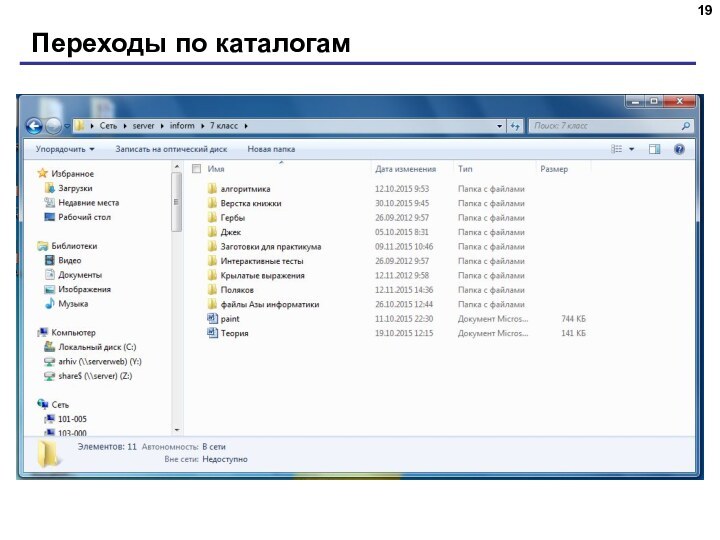
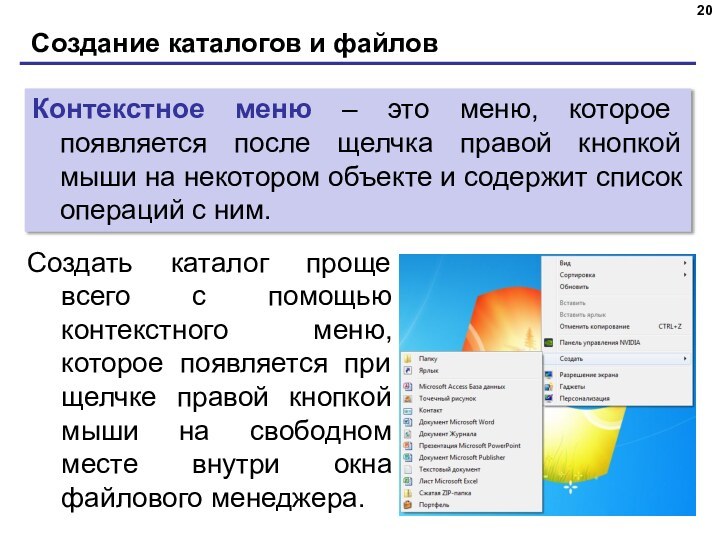
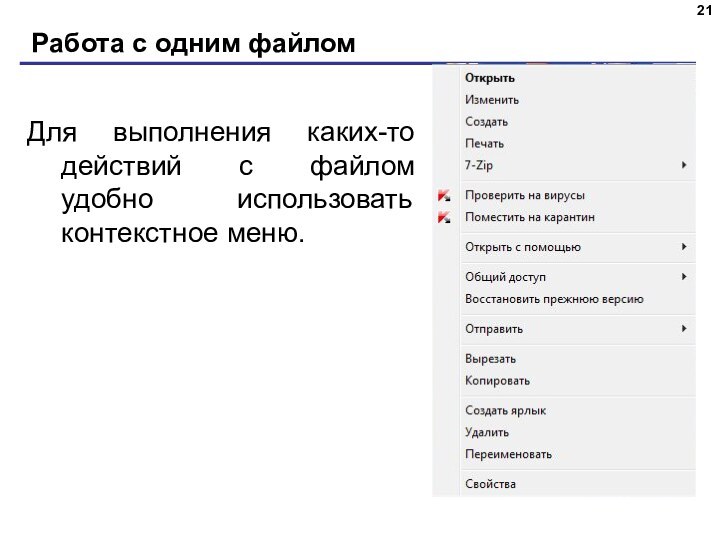

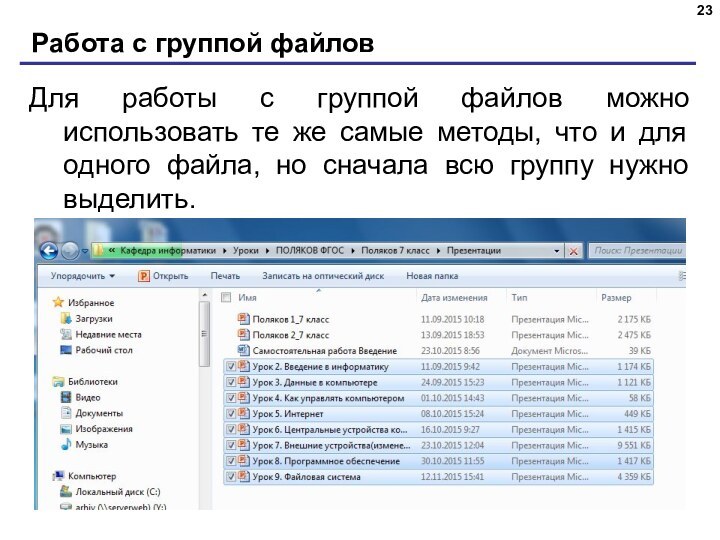

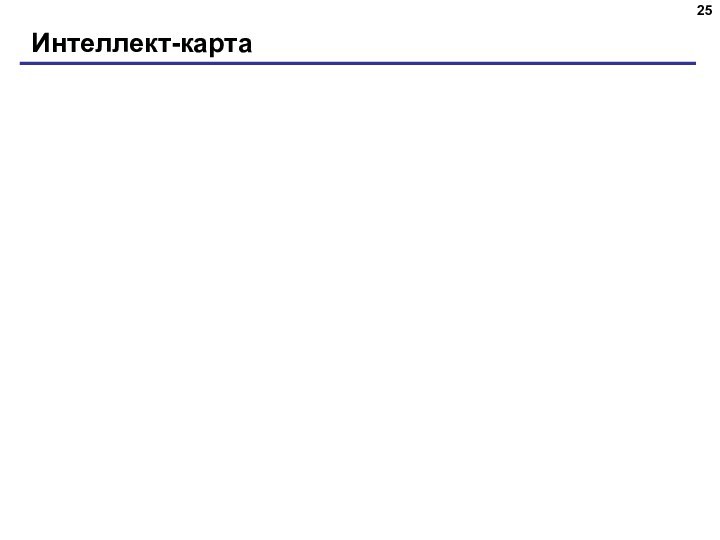
Слайд 3
Что такое файловая система?
Файловая система – это порядок
размещения, хранения и именования данных на носителе информации.
операционной системе Linux применяются файловые системы ext3 и ext4, в Windows чаще всего используют файловую систему NTFS, а в Mac OS X – файловую систему HFS. Для флэш-накопителей применяют файловую систему FAT, которая раньше использовалась для жёстких магнитных дисков.
Слайд 4
Дерево каталогов
Когда у человека скапливается много документов, он
раскладывает их по папкам – группирует, то есть объединяет
в группы. Используя тот же подход, придумали многоуровневые (иерархические) файловые системы, где файлы группируются в каталоги, а сами каталоги вложены друг в друга. Такая структура называется деревом каталогов.Каталог служит для группировки файлов и других (вложенных) каталогов.
Слайд 5
Дерево каталогов
В операционной системе Linux существует один корневой
(главный) каталог. Он обозначается символом «/».
Адрес файла с
именем qq.mp4 в этом каталоге – как /home/petya/qq.mp4. Такой адрес файла часто называют полным именем файла.
Слайд 6
Дерево каталогов
Дерево каталогов в операционной системе Windows строится
отдельно для каждого устройства. Диски обозначаются латинскими буквами (A,
B, C, …), каждый из них имеет свой корневой каталог.Каталог в Windows часто называют папкой.
Слайд 7
Дерево каталогов
В записи адреса файла или каталога используют
разделитель «\» (обратный слэш), например, чтобы найти файл по
адресуC:\Windows\System32\shell32.dll,
нужно перейти на диск C, войти в каталог Windows, затем – в каталог System32, и там искать файл shell32.dll.
Текущий каталог – это каталог, в котором работает пользователь.
Слайд 8
Имена файлов
Любой файл или каталог имеет имя. В
большинстве современных файловых систем длина не может быть больше,
чем 255 символов.В именах нельзя использовать слэш «/». Кроме того, в файловой системе NTFS в именах запрещены символы \"*?<>|:.
Обычно имя файла состоит из двух частей, разделённых точкой: собственного имени файла и расширения имени.
Слайд 10
Имена файлов
В одном каталоге не может быть двух
файлов с одинаковыми именами.
В операционной системе Windows заглавные
и строчные буквы в названиях файлов и каталогов не различаются. Поэтому к файлу с именем Вася.txt можно обращаться как вася.txt, вАсЯ.txt, ВаСя.txt или ВАСЯ.txt.
В Unix-подобных ОС (Linux, Mac OS X) это не так, все перечисленные имена файлов – разные, и такие файлы могут быть созданы в одном каталоге.
Слайд 11
Маски имён файлов
Для выбора группы файлов применяются маски
или шаблоны.
Маска может включать два специальных символа:
знак «*»
заменяет любое количество любых символов (в том числе и отсутствие символов), знак «?» – один любой символ.
Слайд 12
*.* все файлы;
Маски имён файлов
*.bmp все файлы с расширением .bmp;
a*.? файлы,
имя которых начинается с буквы «a», а расширение состоит
из одного символа;*zy.a? файлы, имя которых заканчивается на «zy», а расширение начинается с буквы «a» и состоит из двух символов.
*x*.??* файлы, в имени которых есть буква «x», а расширение содержит не менее двух символов;
Слайд 13
Выводы:
Файловая система – это порядок размещения, хранения и
именования данных на носителе информации.
Каталог служит для группировки файлов
и других (вложенных) каталогов. Корневой каталог – это главный каталог, в котором находятся все остальные файлы и каталоги.
Путь к файлу – это перечисление каталогов, в которых он находится, начиная от корневого.
Текущий каталог – это каталог, в котором работает пользователь. Если при обращении к файлу путь к нему не указан, ОС будет искать его в текущем каталоге.
Имя файла состоит из собственного имени и расширения. Расширение показывает тип и формат записи данных в файле.
Маски служат для выбора группы файлов. В масках используется два специальных символа: '?' обозначает один любой символ, а '*' – любое количество любых символов.
Слайд 16
Поиск файлов
В операционной системе Windows стандартный файловый менеджер
называется Проводник, в Mac OS X – Finder, в
различных сборках Linux есть файловые менеджеры Nautilus, Dolphin, Krusader и другие.Файловые менеджеры – это специальные программы для работы с файлами.
Слайд 20
Создание каталогов и файлов
Контекстное меню – это меню,
которое появляется после щелчка правой кнопкой мыши на некотором
объекте и содержит список операций с ним.Создать каталог проще всего с помощью контекстного меню, которое появляется при щелчке правой кнопкой мыши на свободном месте внутри окна файлового менеджера.
Слайд 21
Работа с одним файлом
Для выполнения каких-то действий с
файлом удобно использовать контекстное меню.
Слайд 22
Работа с одним файлом
Буфер обмена – это область
оперативной памяти, в которой можно временно сохранять данные (например,
для их копирования, перемещения или передачи в другую программу).Для копирования и перемещения файла можно использовать контекстное меню. Адрес файла передаётся через буфер обмена.
Слайд 23
Работа с группой файлов
Для работы с группой файлов
можно использовать те же самые методы, что и для
одного файла, но сначала всю группу нужно выделить.
Слайд 24
Выводы:
Файловые менеджеры – это специальные программы для работы
с файлами. С их помощью вы можете переименовывать, удалять,
копировать или перемещать файлы.Для поиска файла можно использовать имя файла (или маску), дату последнего изменения, размер файла и текст, который в нём находится.
Контекстное меню – это меню, которое появляется после щелчка правой кнопкой мыши на некотором объекте и содержит список операций с ним.
Буфер обмена – это область оперативной памяти, в которой можно временно сохранять данные (например, для их копирования, перемещения или передачи в другую программу).